棒グラフ作成 文字と色の変更
イラストレーターCC 棒グラフの作成と文字、色の変更方法を説明します。
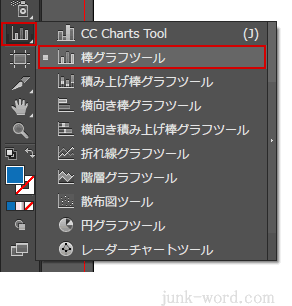
ツールパネルのアイコン(棒グラフツール)を選択します。

まずはグラフの幅と高さを設定します。
設定するグラフの幅と高さには凡例(はんれい)は含まれません。凡例(はんれい)とは、グラフの項目などを表示している領域のことです。
グラフ本体だけ数値で指定することができます。
「棒グラフツール」でアートボード上をクリックします。
「グラフ」ダイアログボックスが表示されるので、幅と高さを数値で入力して「OK」ボタンを押します。
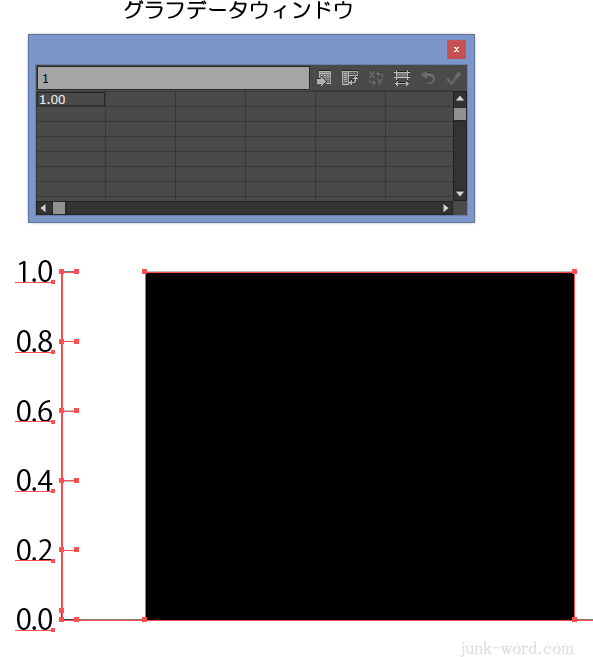
グラフデータウィンドウが表示されます。
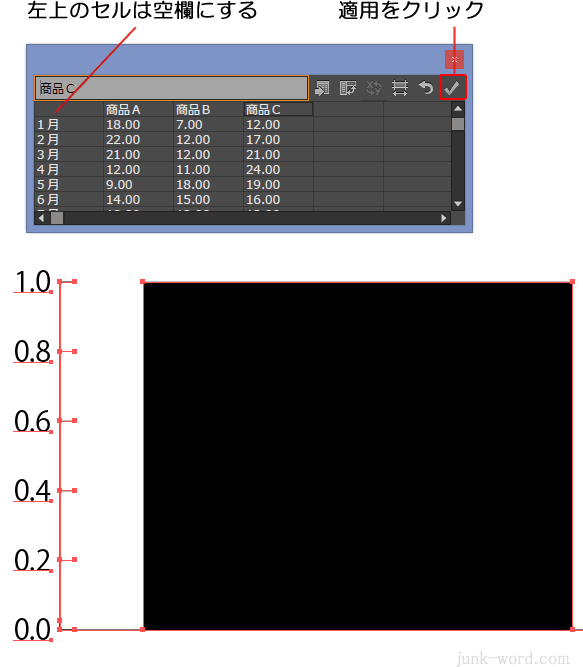
グラフデータウィンドウのセルにデータを入力していきます。
棒グラフの場合、一番左上のセルは空欄にします。
セルをクリックして、データをひとつずつ入力します。
入力が完了したら「適用」ボタンを押します。
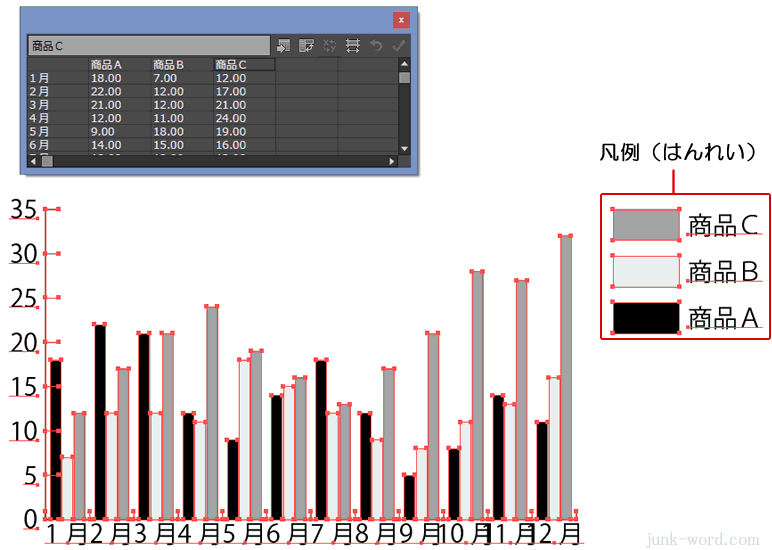
棒グラフが作成されました。
文字が大きすぎるので、小さくします。
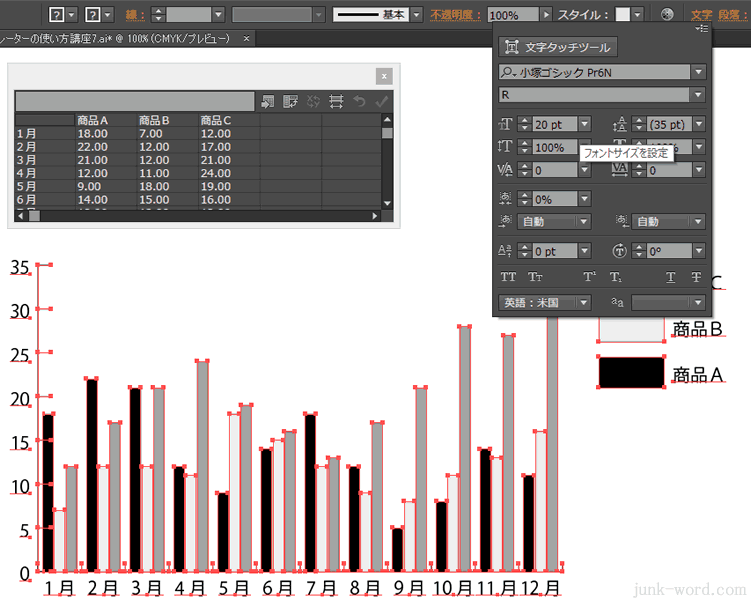
「選択ツール」でグラフを選択します。
「文字パネル」でフォントサイズを変更します。
「Enter」キーを押して確定します。
文字サイズが変更されました。
次に色を変更します。
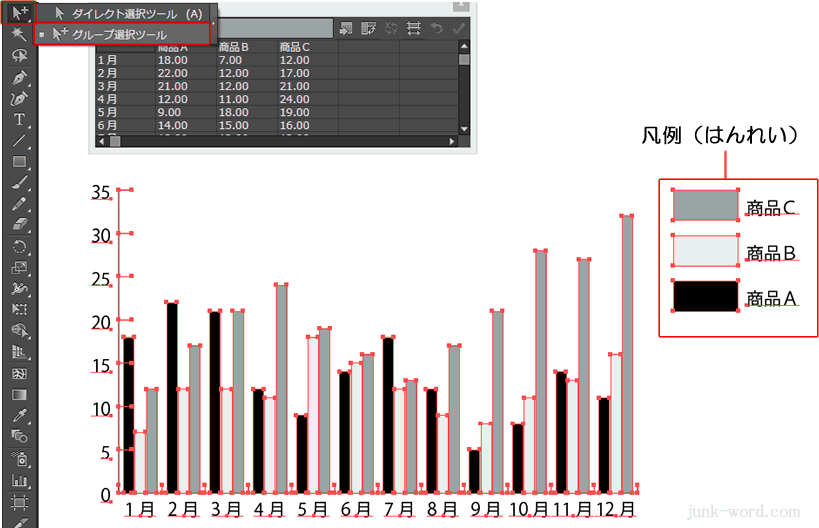
「グループ選択ツール」に切り替えます。
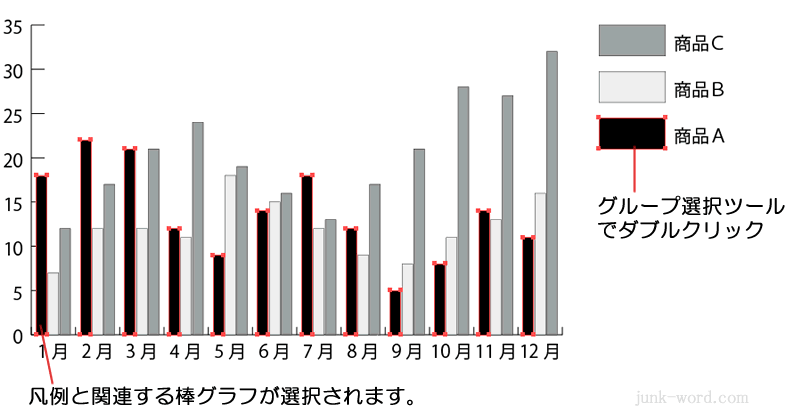
「グループ選択ツール」で凡例をダブルクリックします。
すると、凡例と関連する棒グラフが選択状態になります。
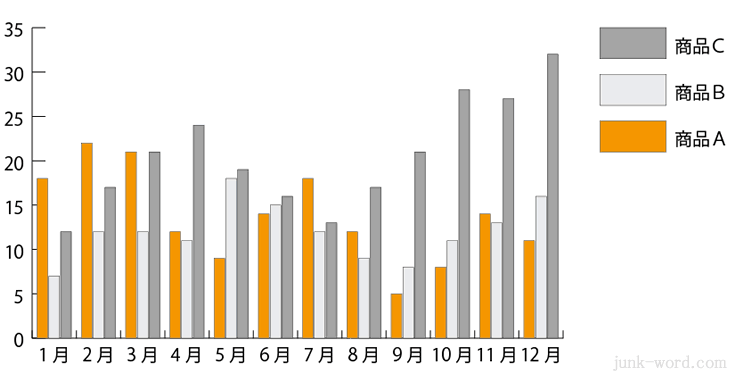
カラーパネルで色を選ぶと、凡例と棒グラフの色が変更されます。
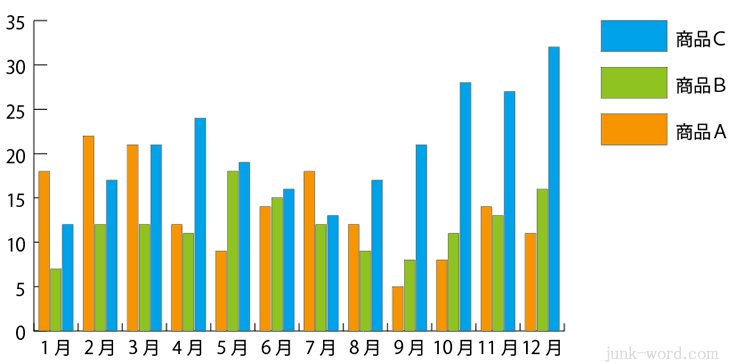
残りの凡例も色を変更します。
これで棒グラフが完成しました。
